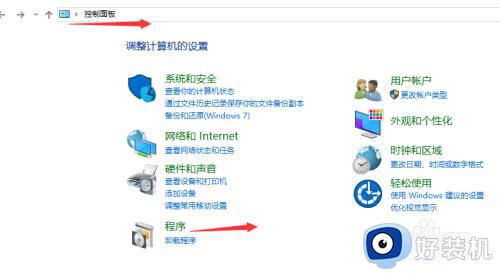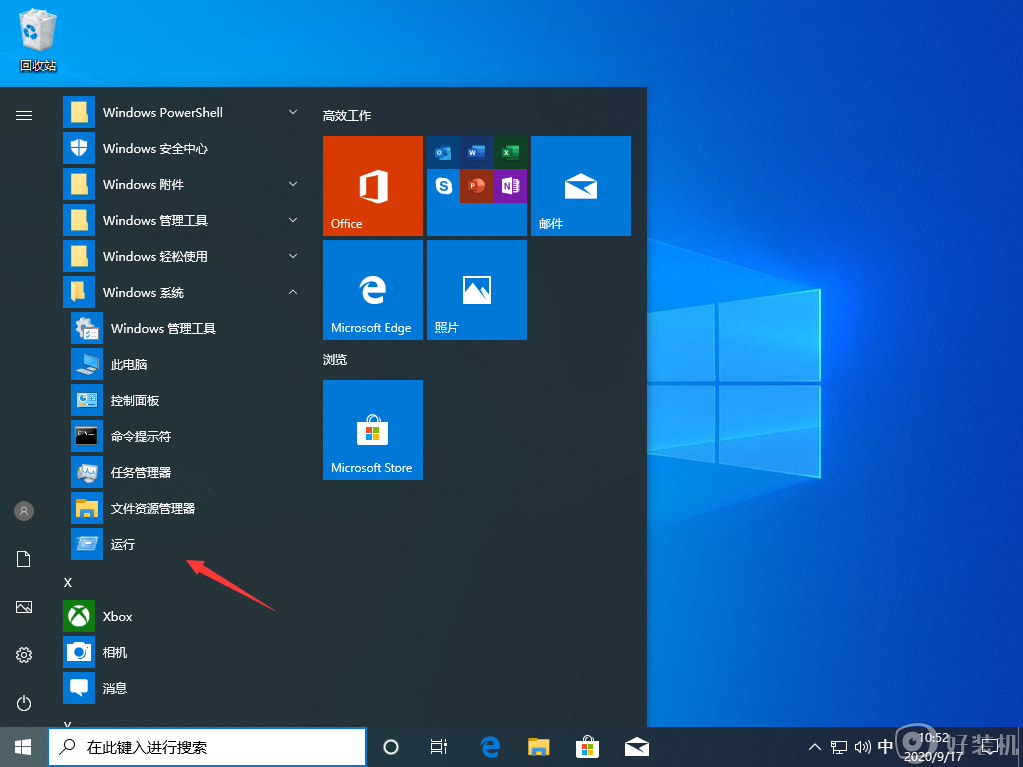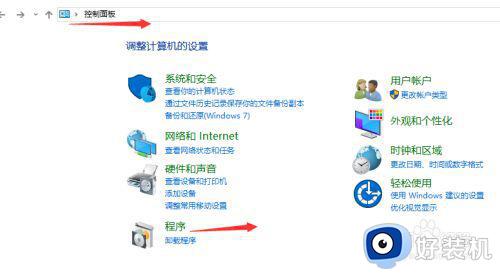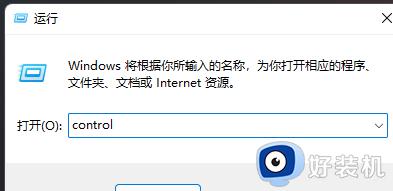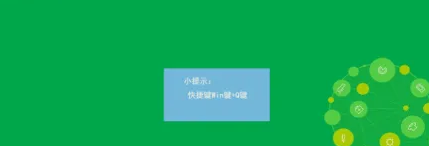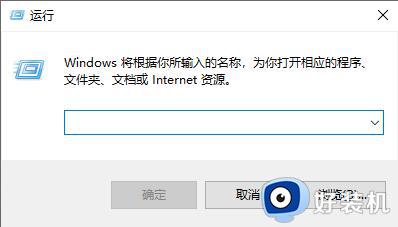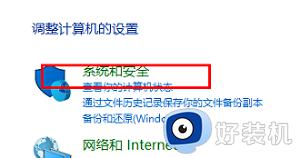win10没有telnet服务端怎么解决 win10缺少telnet服务端如何处理
时间:2024-06-25 11:04:29作者:huige
telnet服务端是电脑中的一个功能,主要是为用户提供在本地计算机上完成远程主机工作的能力,但是近日有用户升级到win10旗舰版系统之后,发现没有telnet服务端,其实只要手动开启一下即可,接下来将由好装机小编给大家详细介绍一下win10缺少telnet服务端的详细处理方法。
方法如下:
1、右击左下角任务栏中的“开始”,选择选项列表中的“运行”。
2、在弹出的运行窗口中输入“control”回车打开。
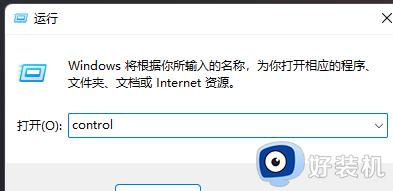
3、进入到控制面板界面后,将右上角的“查看方式”切换为“类别”,点击“卸载程序”。
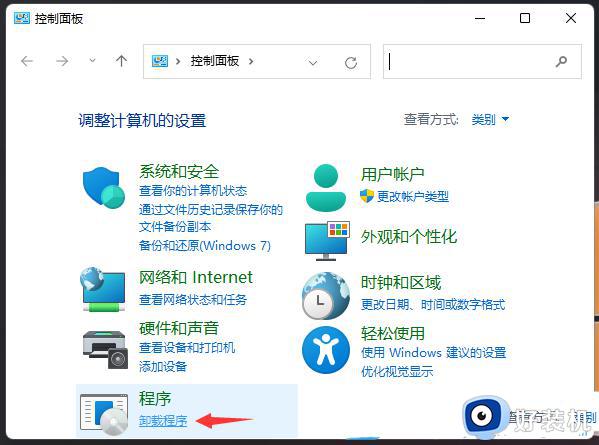
4、接着点击新页面左上角的“启用或关闭 Windows 功能”。
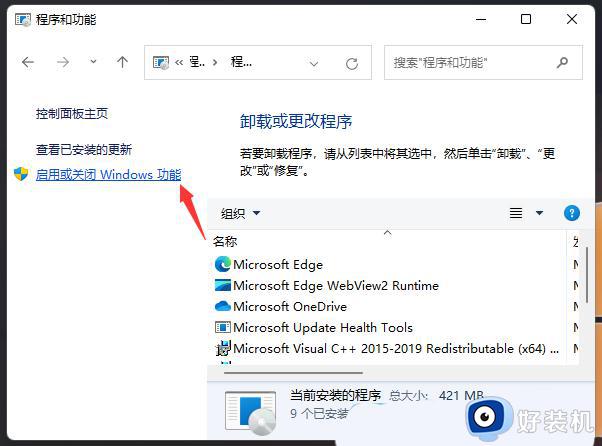
5、然后在打开的窗口中,找到“Telnet 客户端”并将其小方框勾选上,点击确定。
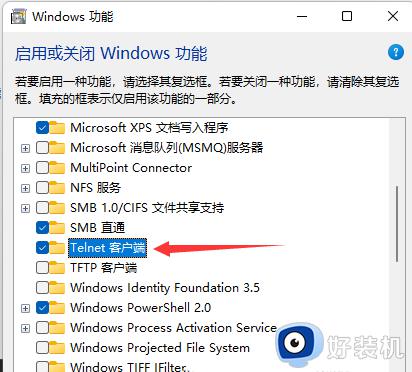
6、最后等待安装完成即可。
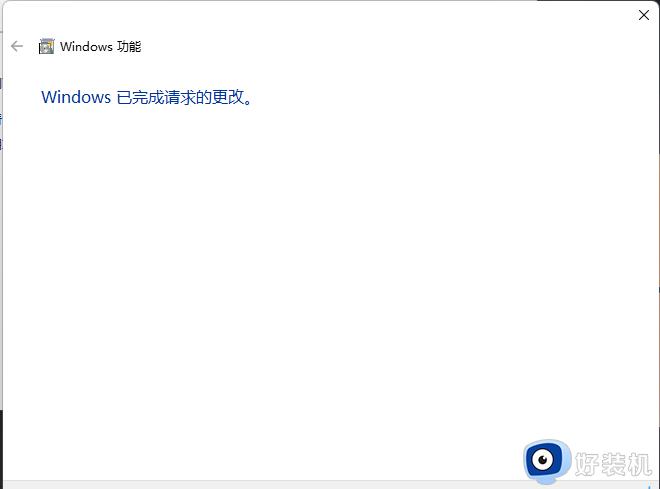
以上给大家介绍的就是win10没有telnet服务端的详细解决方法,有遇到一样情况的用户们可以参考上述方法步骤来进行解决,希望帮助到大家。